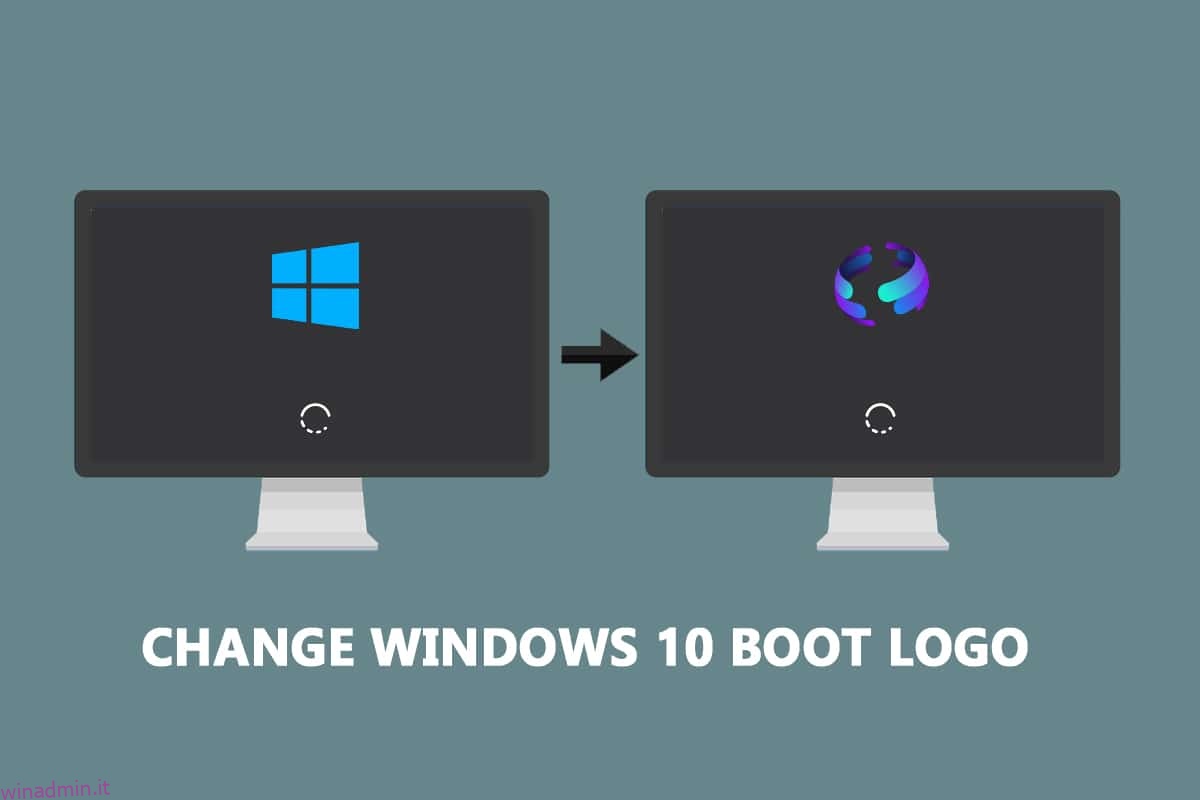Windows è diventato sinonimo del suo moderno logo con piastrelle blu. Può essere visto sullo sfondo nero ogni volta che il PC è acceso. Windows offre tantissime possibilità di personalizzazione ai suoi utenti che includono la modifica del logo di avvio predefinito in qualsiasi altra immagine. In questo articolo, ti offriamo un’utile guida che ti insegnerà come modificare il logo di avvio di Windows 10, modificare l’avvio di Windows e anche esaminare il cambia schermo di avvio di Windows 10.
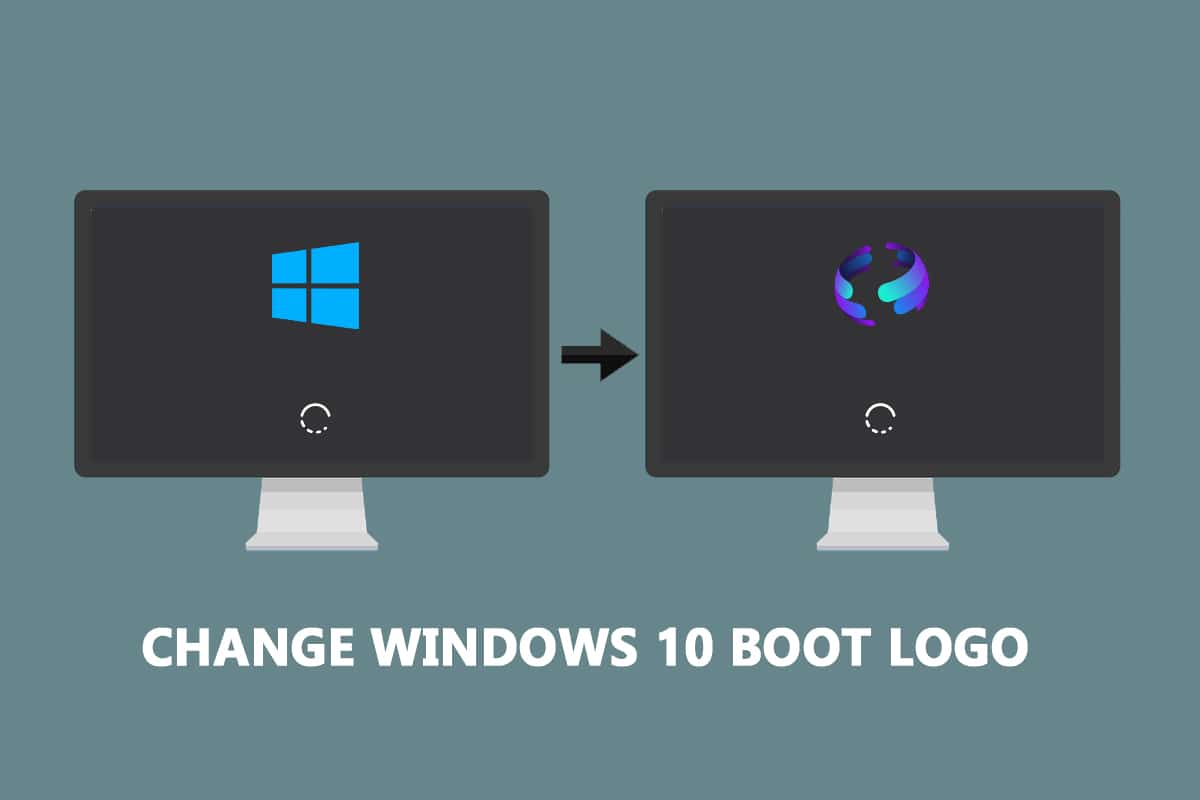
Sommario:
Come modificare il logo di avvio di Windows 10
Ecco alcuni prerequisiti necessari per cambiare Windows 10 logo dello stivale.
- Windows dovrebbe essere in esecuzione in modalità di avvio UEFI.
- L’avvio protetto deve essere disabilitato.
- Sono richiesti privilegi amministrativi.
La maggior parte dei moderni PC Windows viene fornita con UEFI mentre i sistemi precedenti utilizzano il BIOS legacy. Puoi seguire la nostra guida di seguito per verificare quale sistema è in esecuzione. Segui la nostra guida per verificare se il tuo PC utilizza UEFI o BIOS legacy.
Windows 10 non consente di modificare il logo di avvio, ma esiste un modo sicuro per farlo. HackBGRT è uno strumento da riga di comando gratuito e open source utilizzato per modificare il logo di avvio. Segui questi passaggi per farlo.
Nota: utilizzando HackBGRT, le GIF o le immagini trasparenti non possono essere utilizzate come logo di avvio e la risoluzione dell’immagine richiesta è 300px x 300px.
1. Vai alla pagina di download di HackBGRT e scarica il file zip per l’ultima versione (1.5.1).
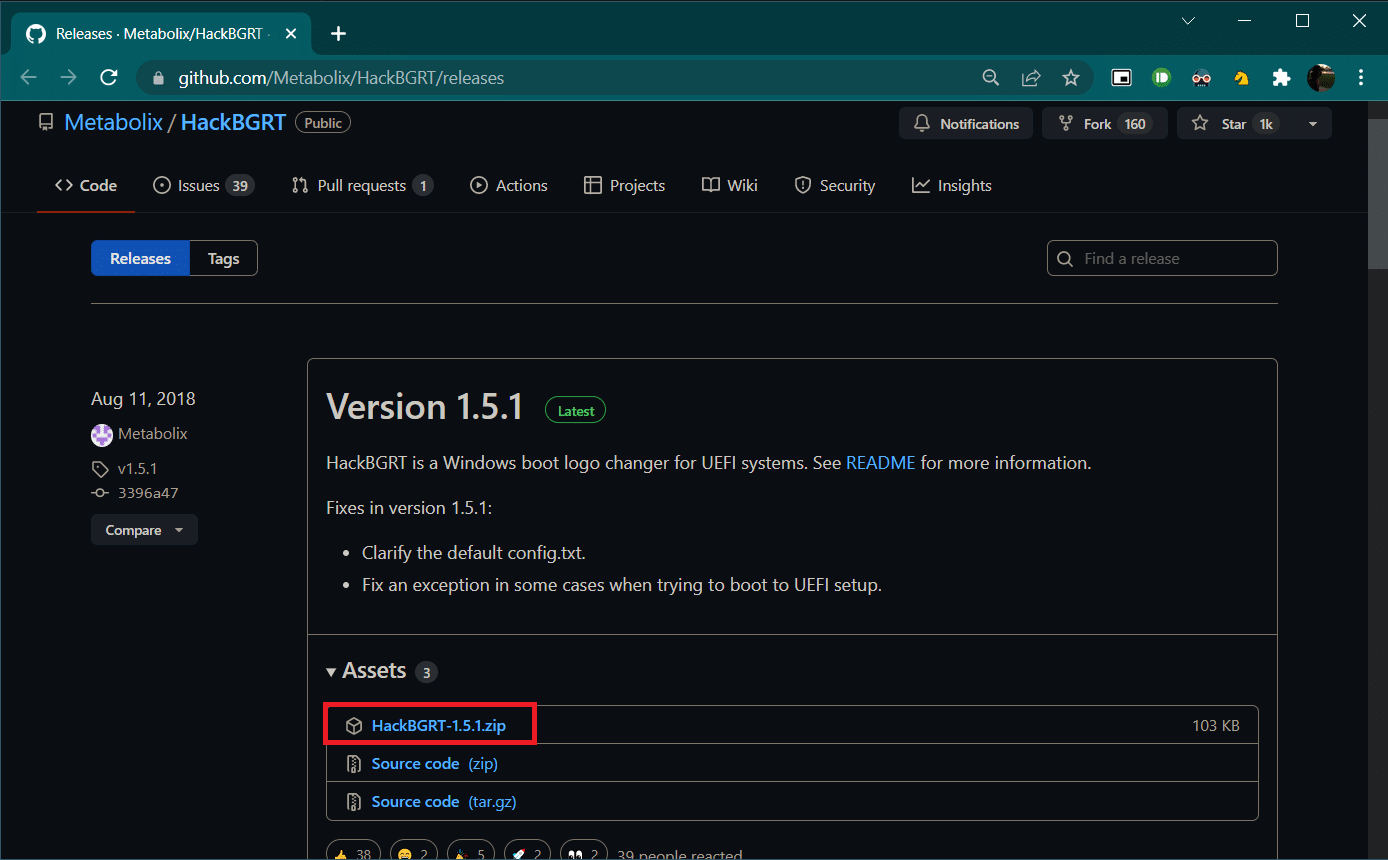
2. Una volta scaricato, decomprimi HackBGRT – 1.5.1.zip usando uno strumento appropriato come 7-zip.
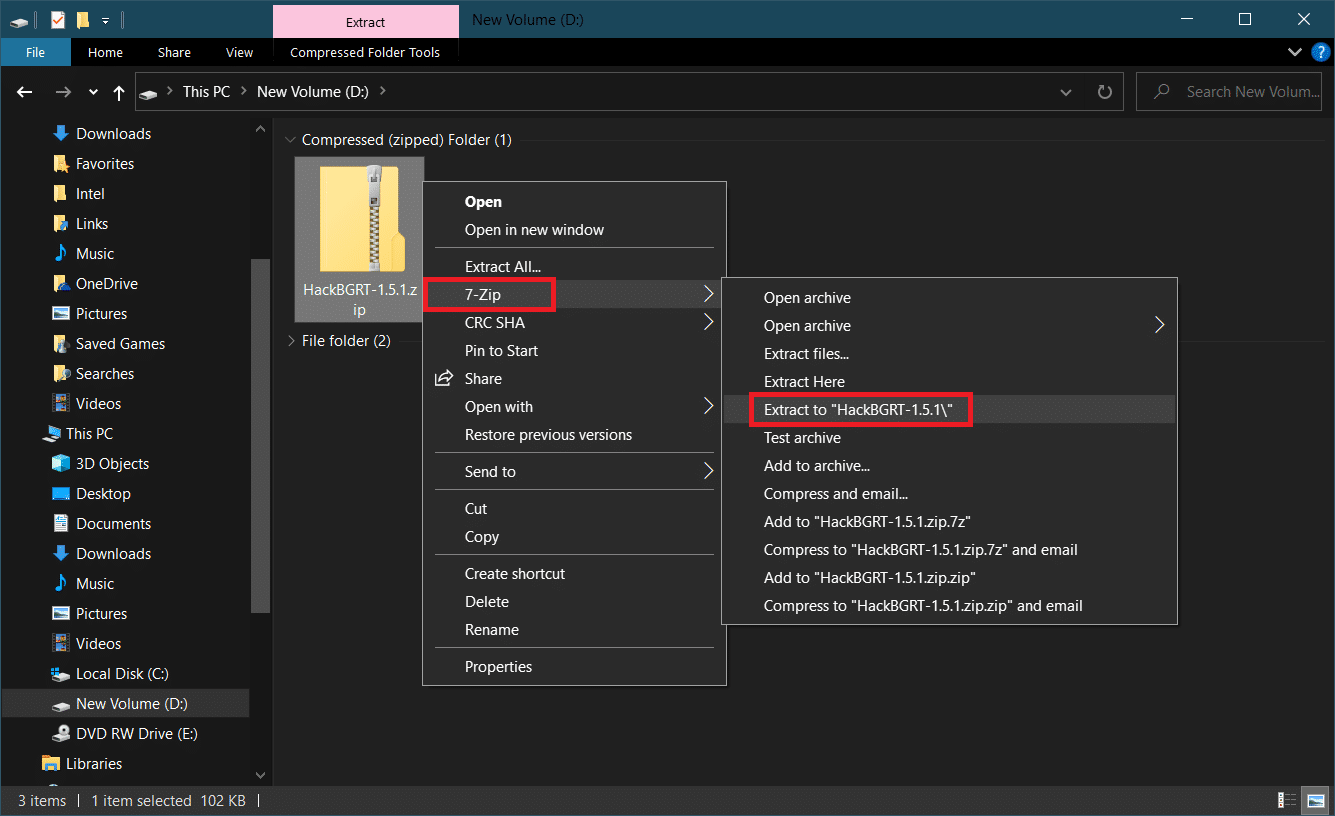
3. Nella cartella estratta, fare clic con il pulsante destro del mouse sul file setup.exe e selezionare Esegui come amministratore dal menu contestuale.
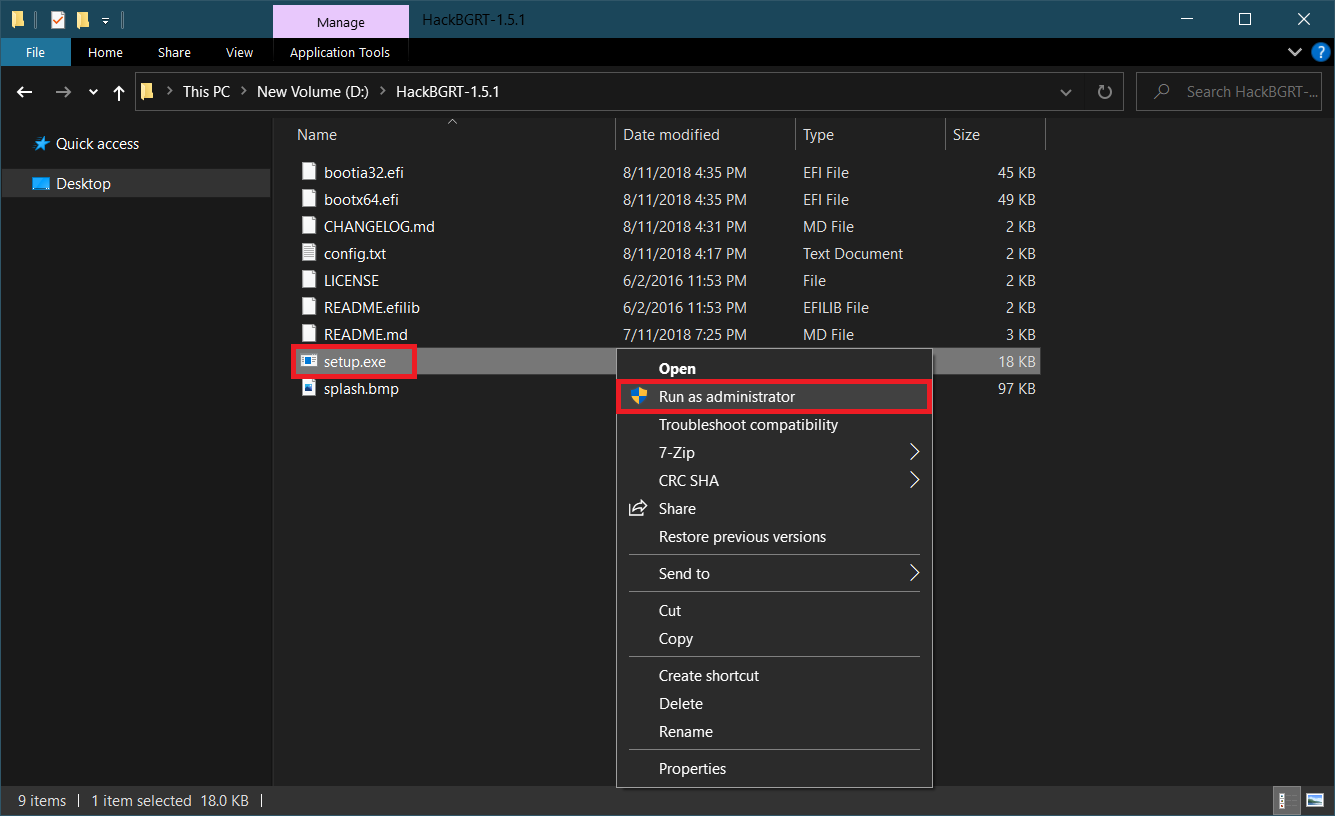
4. HackBGRT aprirà la finestra del prompt dei comandi. HackBGRT rileverà la posizione della partizione di sistema UEFI e verificherà se Secure Boot è stato disabilitato. Verranno visualizzate le informazioni relative allo stesso.

5. Installa HackBGRT premendo il tasto I.
6. Dopo aver eseguito il comando di installazione, il file di configurazione HackBGRT si aprirà nel Blocco note. Chiudilo cambiandolo.
7. HackBGRT avvierà automaticamente l’applicazione Paint ora con il suo logo su di essa.
8. Per sostituire il logo di avvio con l’immagine preferita, espandere l’elenco a discesa Incolla e selezionare Incolla dall’opzione.
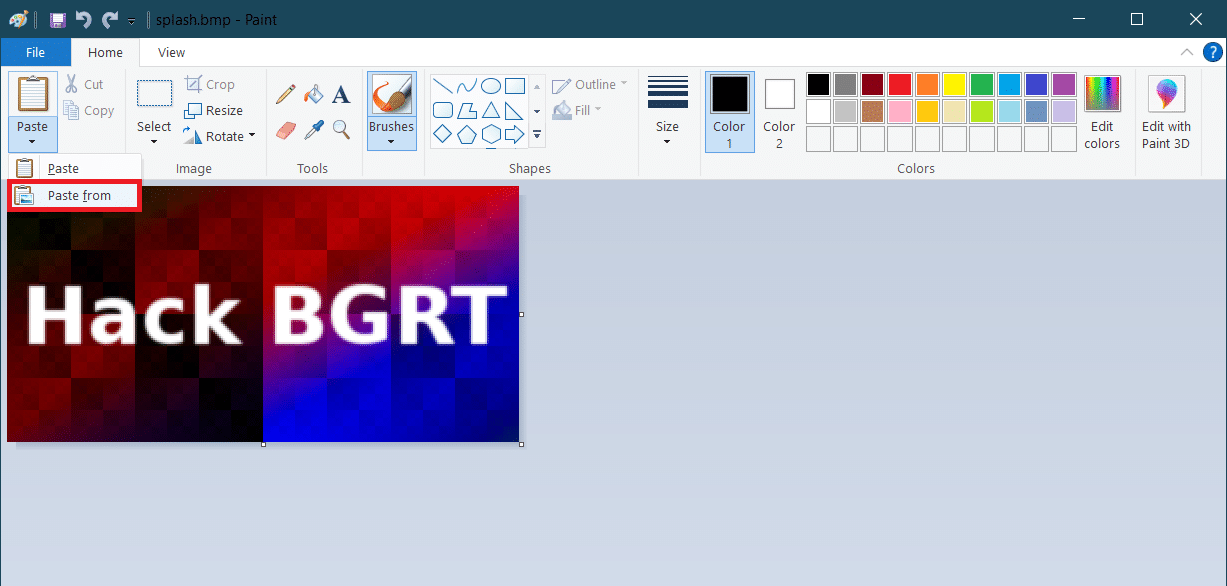
9. Individua il file immagine che desideri impostare come nuovo logo di avvio, selezionalo e fai clic su Apri.
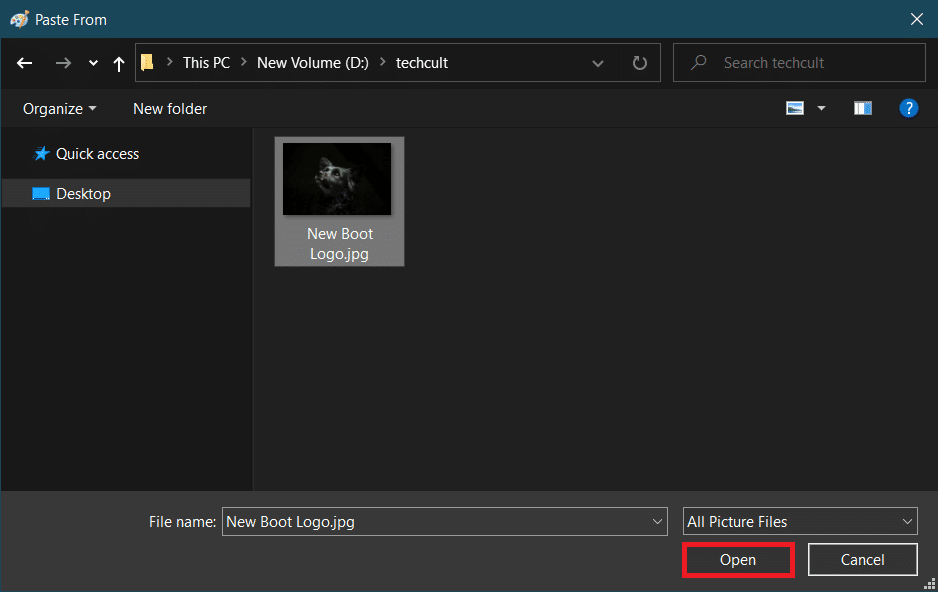
10. Modificalo come desideri e una volta soddisfatto, fai clic su File > Salva. Chiudere la finestra dell’applicazione Paint.
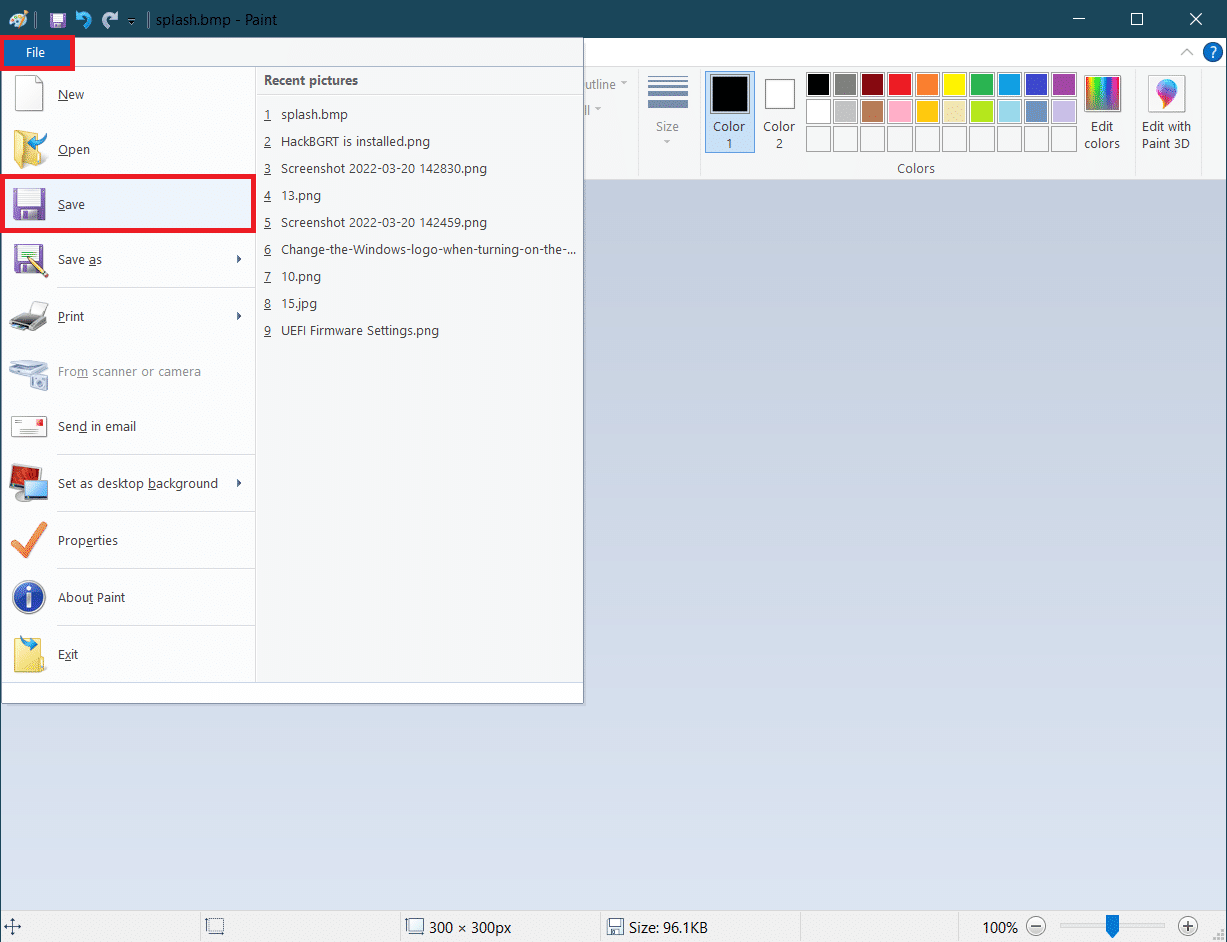
11. Cerca il messaggio di conferma HackBGRT è ora installato e quindi chiudi il prompt dei comandi.
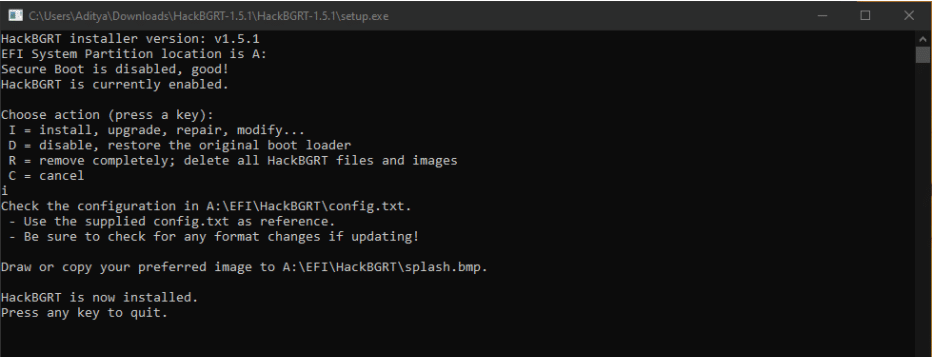
12. Infine, riavvia il PC e vedrai il nuovo logo di avvio.
Come ripristinare il logo di avvio di Windows predefinito
Se desideri ripristinare il logo di avvio di Windows 10 originale, dovrai rimuovere l’applicazione HackBGRT. Segui questi passaggi per farlo.
1. Segui il passaggio 3 del metodo precedente per aprire il file di installazione di HackBGRT come amministratore.
2. Vedrai ulteriori opzioni per rimuovere e disabilitare HackBGRT.
Nota: se desideri mantenere l’applicazione, premi il tasto D per disabilitarla e ripristinerà il logo di avvio predefinito.
3. Premere il tasto R per eseguire il comando di rimozione. Rimuoverà completamente HackBGRT dal tuo sistema.
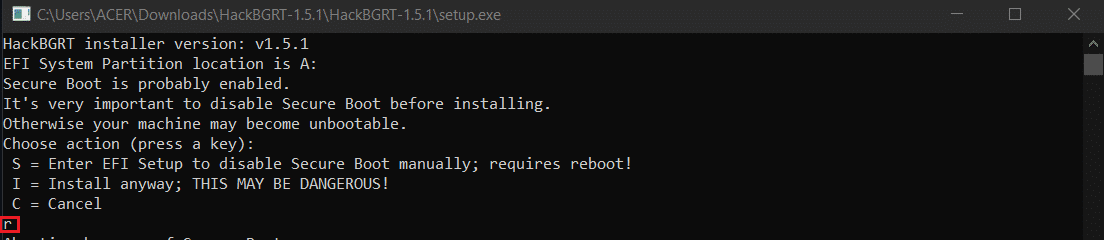
4. Una volta ricevuto il messaggio di conferma della rimozione di HackBGRT, premere un tasto qualsiasi per uscire dalla finestra del prompt dei comandi.
Il logo Windows predefinito verrà ora ripristinato.
Come disabilitare l’avvio protetto
Se il tuo PC Windows esegue UEFI, dovrai disabilitare l’avvio protetto per modificare il logo di avvio di Windows 10. L’avvio protetto assicura che il dispositivo si avvii utilizzando solo software affidabile prodotto dal sistema. Se abilitato, impedirà l’esecuzione delle applicazioni di terze parti e la modifica del logo di avvio. Segui questi passaggi per verificare se è abilitato.
1. Premere il tasto Windows e digitare Informazioni di sistema, quindi fare clic su Apri.
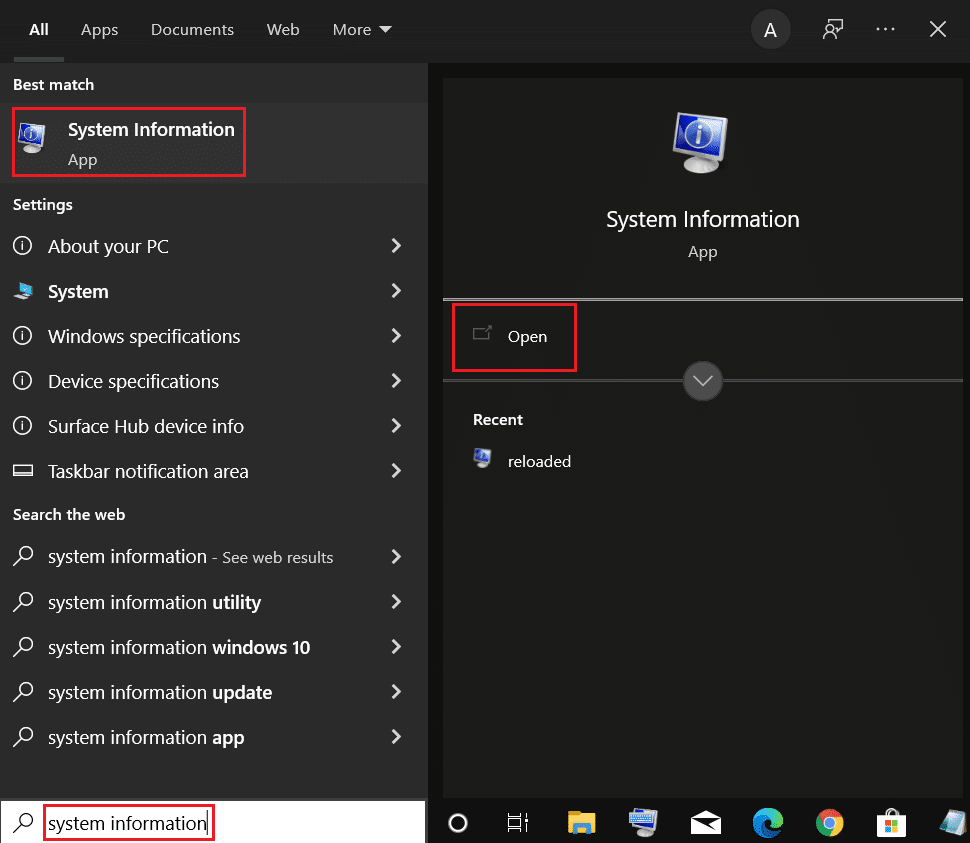
2. Verificare se lo stato di avvio protetto è attivato o disattivato.
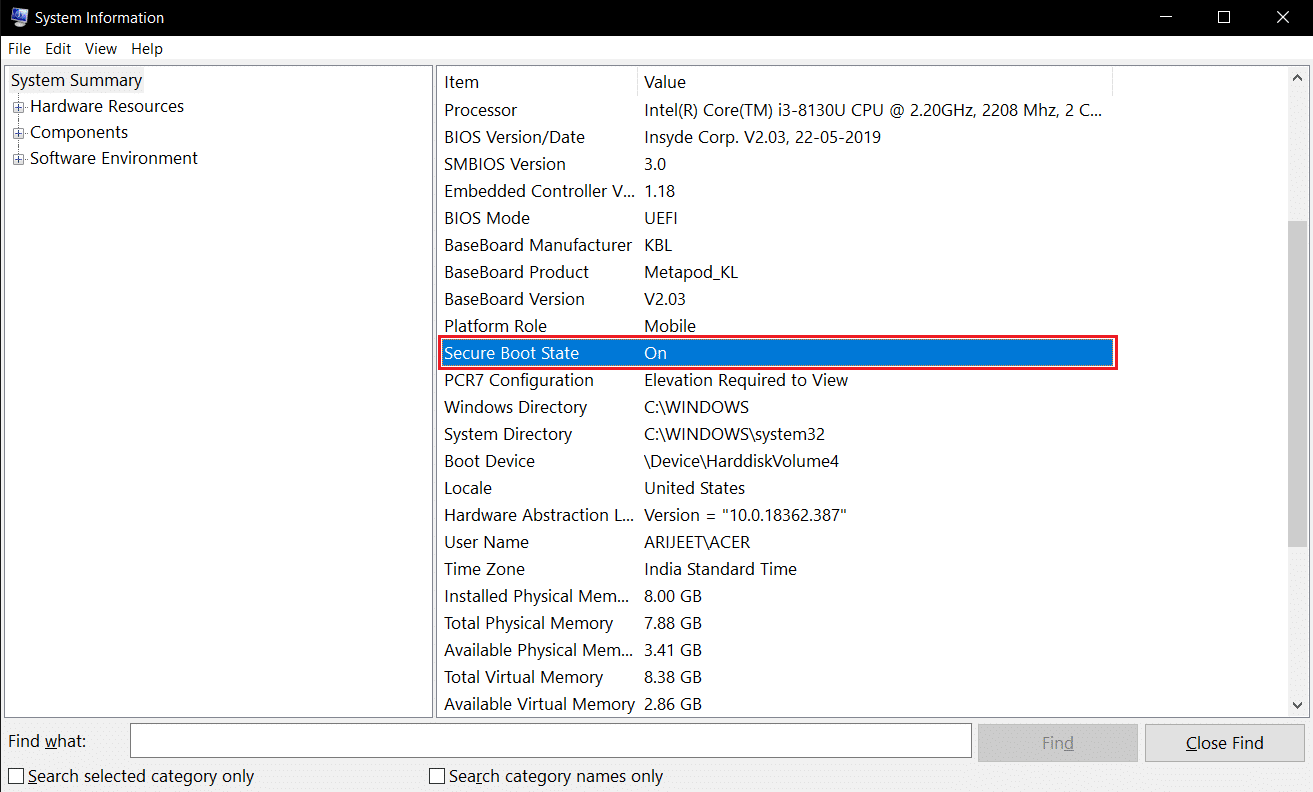
Se è acceso, segui i passaggi seguenti per disabilitarlo.
1. Avvia l’applicazione Impostazioni premendo i tasti Windows + I e facendo clic sul riquadro Aggiornamento e sicurezza.
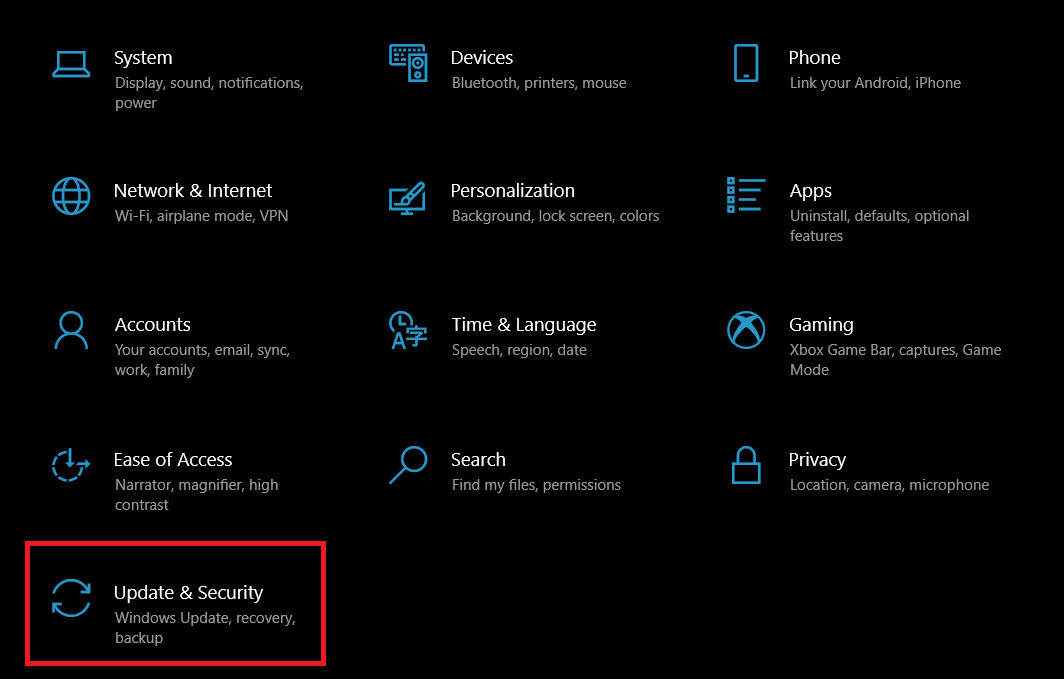
2. Passare alla scheda Ripristino e fare clic sul pulsante Riavvia ora in Avvio avanzato.
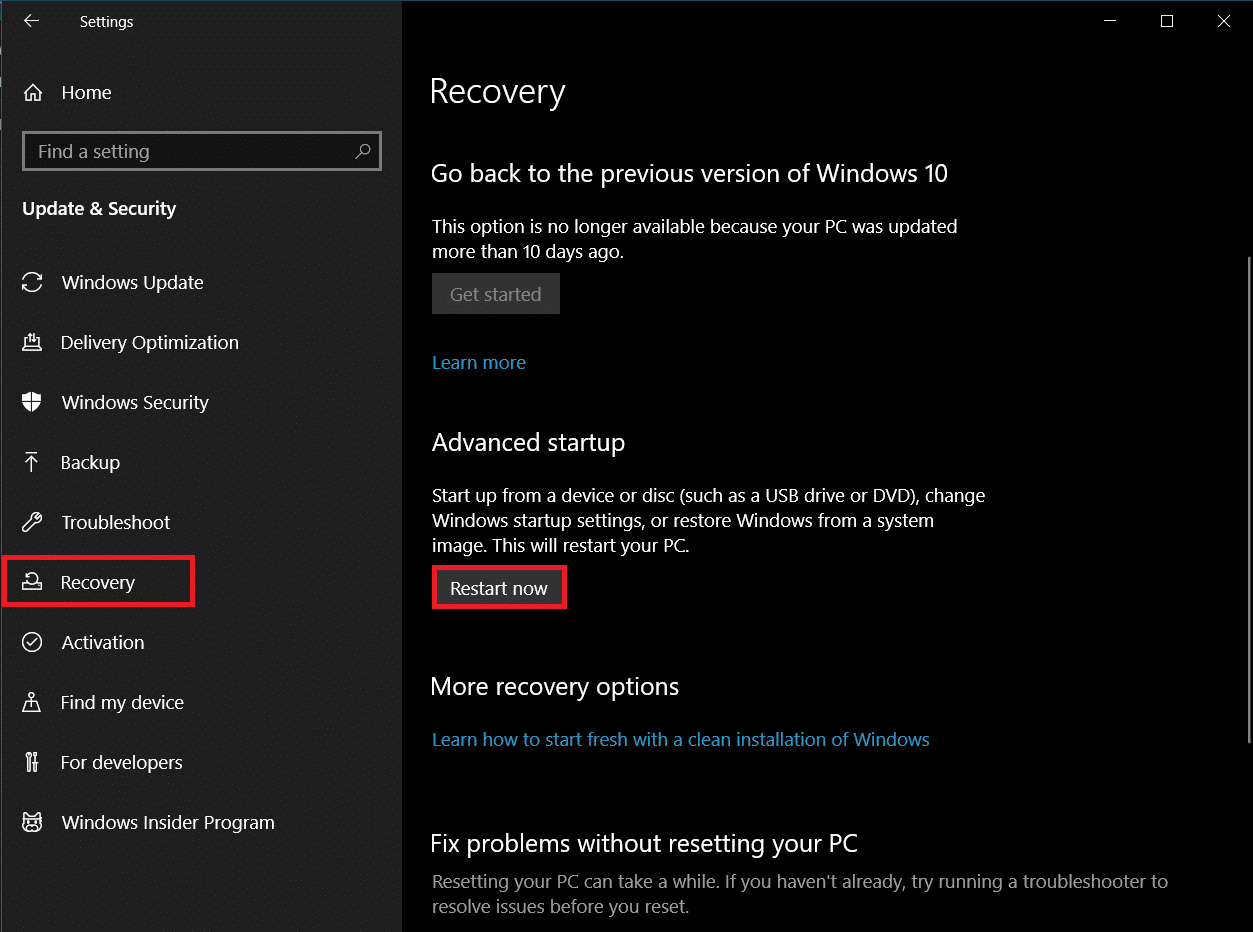
3. Nella schermata Scegli un’opzione, fare clic su Risoluzione dei problemi.
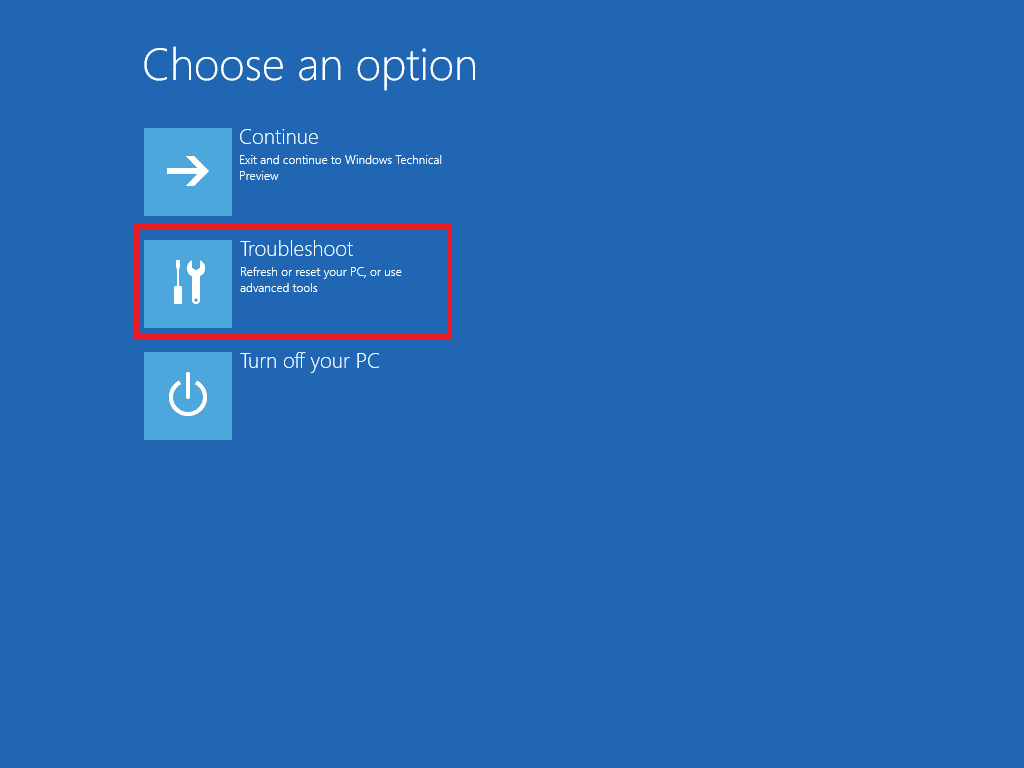
4. Fare clic su Opzioni avanzate.
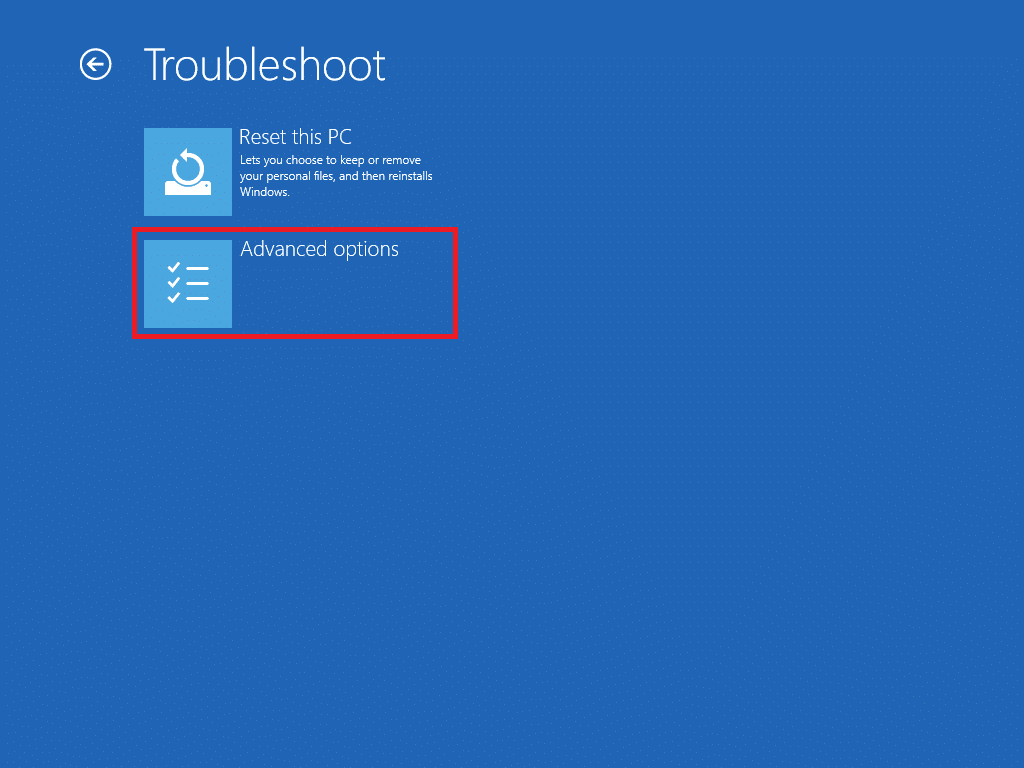
5. Selezionare Impostazioni firmware UEFI e fare clic su Riavvia nella schermata successiva.
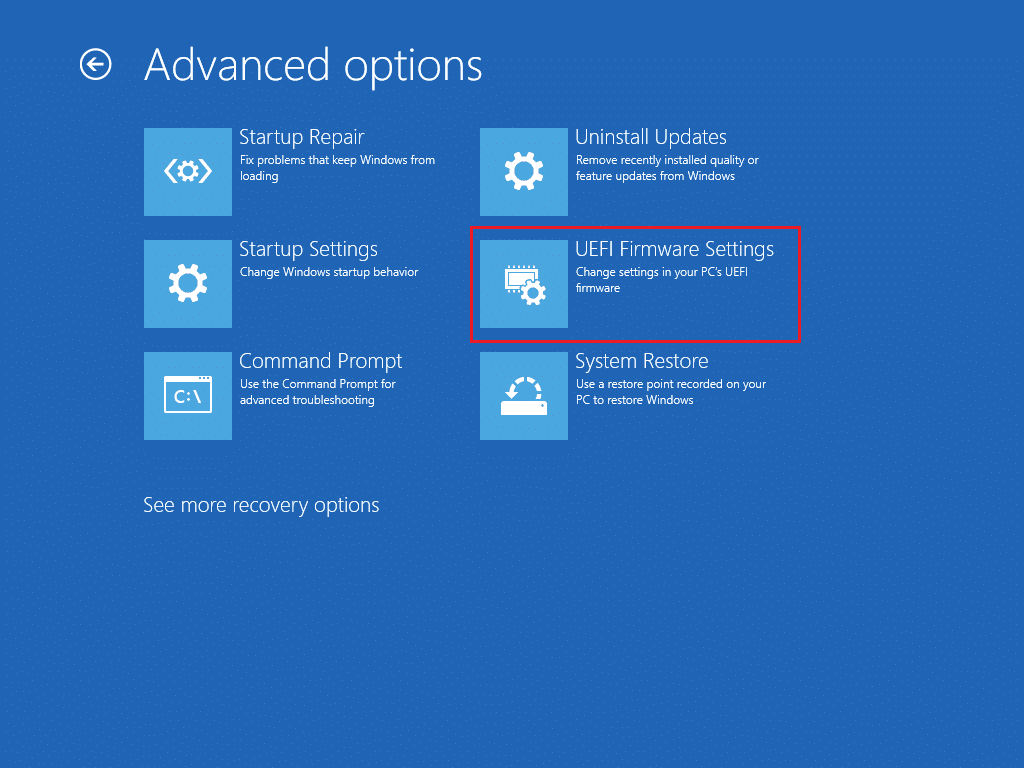
6. Il tuo sistema si avvierà ora nel menu del BIOS.
Nota: la posizione delle impostazioni di avvio protetto varia per ogni produttore. Leggi il nostro articolo per accedere alle impostazioni del BIOS in Windows 10.
7. Utilizzando i tasti freccia, vai alla scheda Boot e trova l’opzione Secure Boot.
8. Premere il tasto Invio o utilizzare + o – per cambiarne lo stato in Disabilitato, premere F10 per confermare le modifiche.
Riavvia il PC e ora sei pronto per cambiare il logo di avvio di Windows 10.
***
Ci auguriamo che questa guida sia stata utile e che tu sia stato in grado di modificare il logo di avvio di Windows 10. Abbiamo mostrato come modificare l’avvio di Windows utilizzando l’applicazione di modifica dello schermo di avvio di Windows 10, HackBGRT. Se hai domande o suggerimenti, sentiti libero di lasciarli nella sezione commenti.